基本的な暗号化操作
暗号化したいファイルやフォルダーを「セキュアプライム FE」にドラッグ&ドロップし、パスワードを入力して暗号化します。
[操作]
- アプリケーションフォルダー内の「SecurePrime FE」を起動し、暗号化したいファイル(またはフォルダー)をドラッグ&ドロップします。
※「SecurePrime FE」のプログラムアイコンや作成したエイリアスに、直接ファイル(またはフォルダー)をドラッグ&ドロップしても暗号化できます。
※お試し期間(最初に暗号化してから30日間)以降も暗号化するためには、ライセンスが必要です。
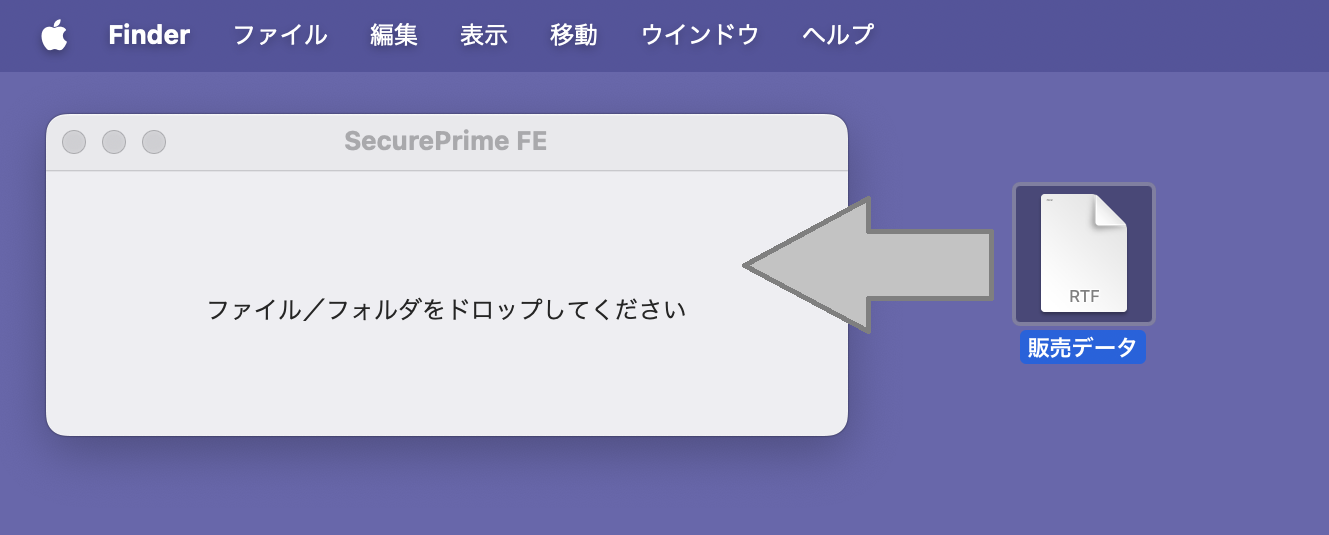
- パスワードを入力して[OK]ボタンをクリックします。
※入力したパスワードは、ファイルを復号するときに認証するためのパスワードです。
※パスワードには日本語全角文字以外の半角英数記号が使用できます。
※パスワードは0文字〜128文字以内で指定します。
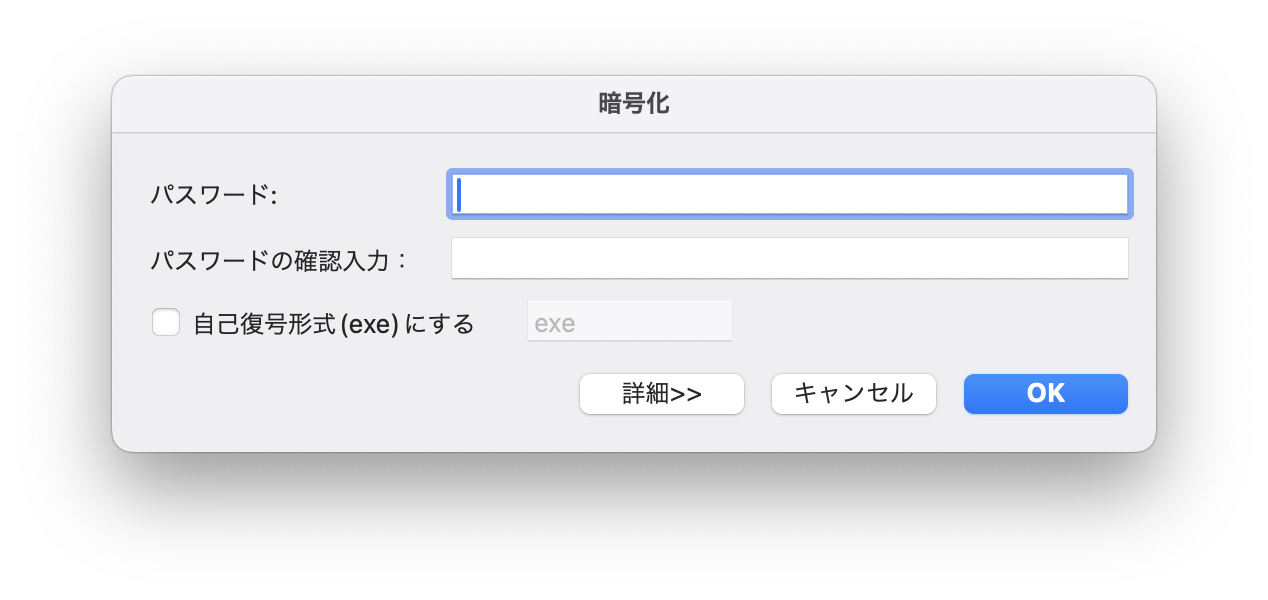
- 暗号化処理状況の表示が終了すると、暗号化が完了します。
※暗号化ファイルはGZIP形式で圧縮されています。
※フォルダーを暗号化すると、サブフォルダーを含むフォルダー内のファイルを暗号化し、1つの暗号化ファイルとして生成します。
※暗号化したファイルを復号した時には、暗号化元のファイル名と拡張子、元のファイルのタイムスタンプのまま保存されます。フォルダーを暗号化していた場合は、元のフォルダー構成のまま復号されます。
|
|
独自形式で暗号化する
「セキュアプライム FE」独自の形式で暗号化されたファイルは、「セキュアプライム FE」をインストールしている環境でしか開けません。 「セキュアプライム FE」独自の形式で暗号化したファイルは、 元ファイル名+.spdの形式で出力されます。 独自形式で暗号化するには、暗号化画面上で [自己復号形式(exe)にする]のチェックをはずして設定します。デフォルトでははずれています。
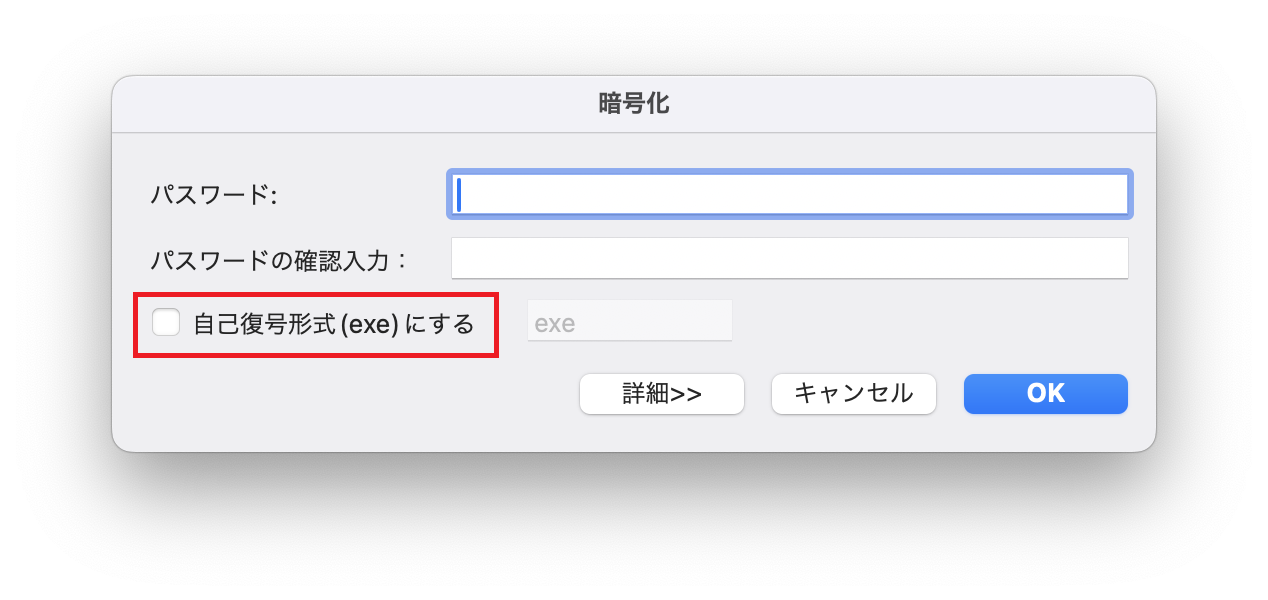
|
|
自己復号形式で暗号化する
自己復号形式で暗号化されたファイルは、ダブルクリックするだけで復号でき、「セキュアプライム FE」がインストールされていない環境でも利用できます。 作成された自己復号形式ファイルは、Windowsでのみ自己復号できます。Macでは、自己復号形式ファイルを「セキュアプライム FE」に直接ドロップして復号します。
自己復号形式で暗号化した場合は、元ファイル名+.exeの形式で出力されます。
自己復号形式で暗号化するには、暗号化画面上で[自己復号形式(exe)にする]のチェックを入れて設定します。
セキュリティポリシー的にexe形式ファイルを利用できない環境とやり取りする場合などには、暗号化画面上でexe以外の拡張子に変更してそのまま暗号化できます。なお、このファイルを復号するには、拡張子をexeに戻してから復号します。
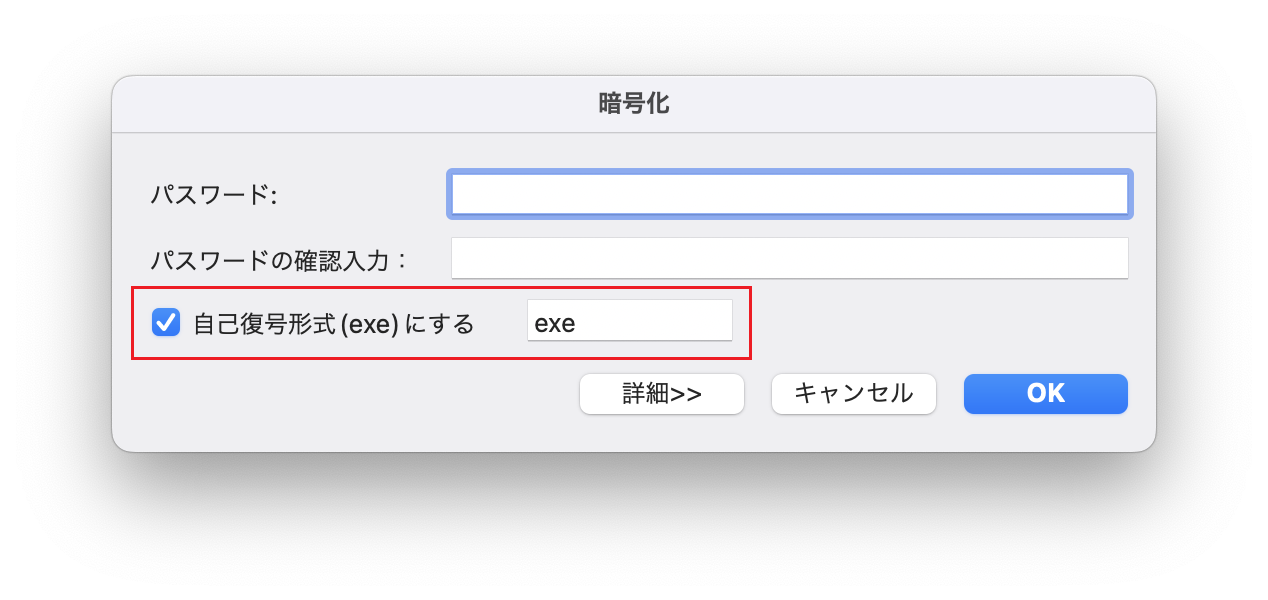
|
|
復号時に表示するメッセージを設定する
暗号化したファイルを配布し、復号しようとした時にメッセージを表示させたい場合は、事前に暗号化するときに「メッセージ」欄に入力します。
メッセージを設定して暗号化するには、暗号化画面上の[詳細]ボタンをクリックして表示される詳細画面の[メッセージ]欄に入力します。
![[詳細]ボタンをクリックする](https://www.tsslk.jp/uploads/help/spfehelp-jp/5_0/mac/spfe_mencpass2_80.png)
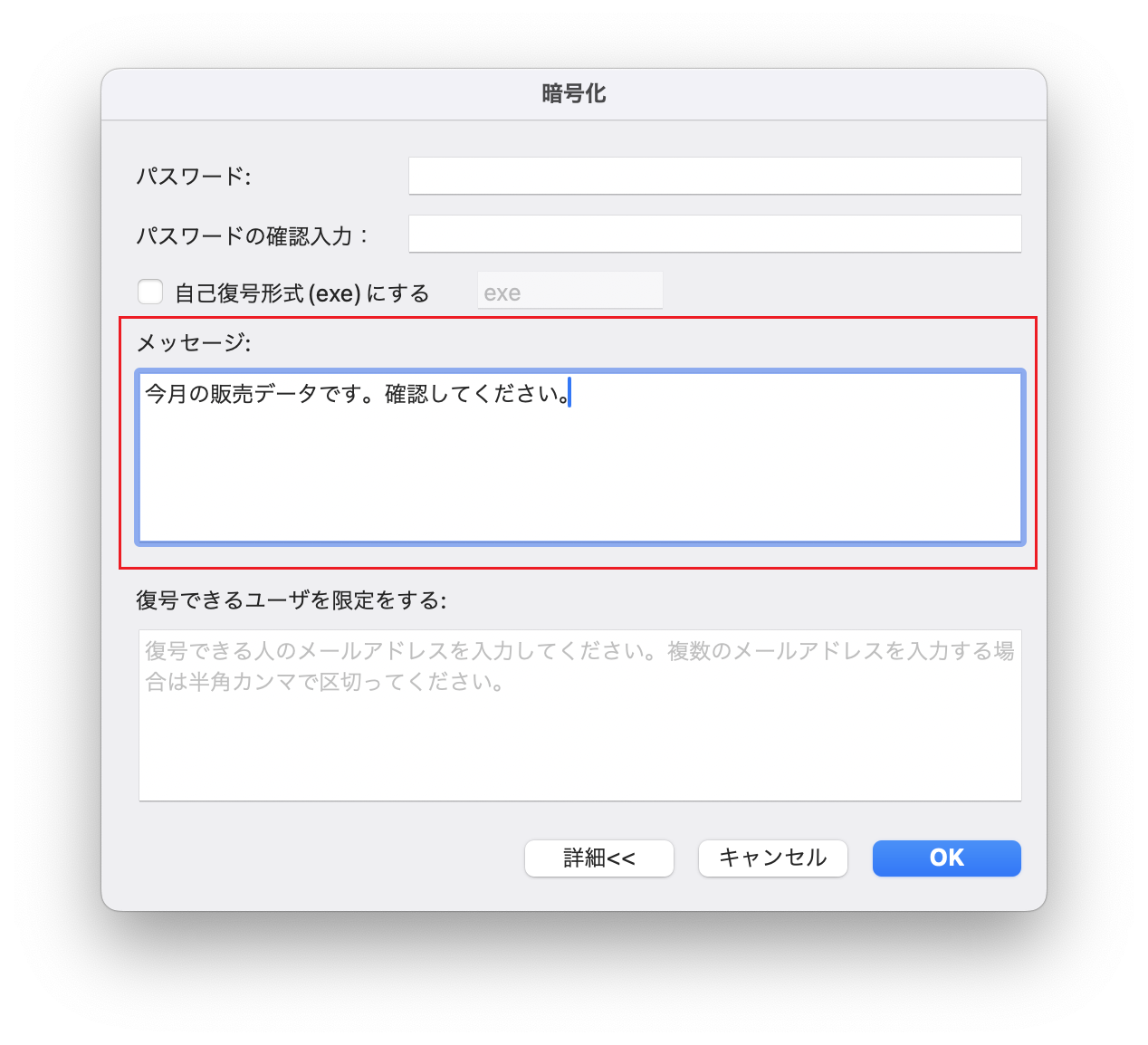
復号時の画面では
上記で入力したメッセージは、以下のように暗号化ファイルを復号するときの「パスワード入力画面」に表示されます。
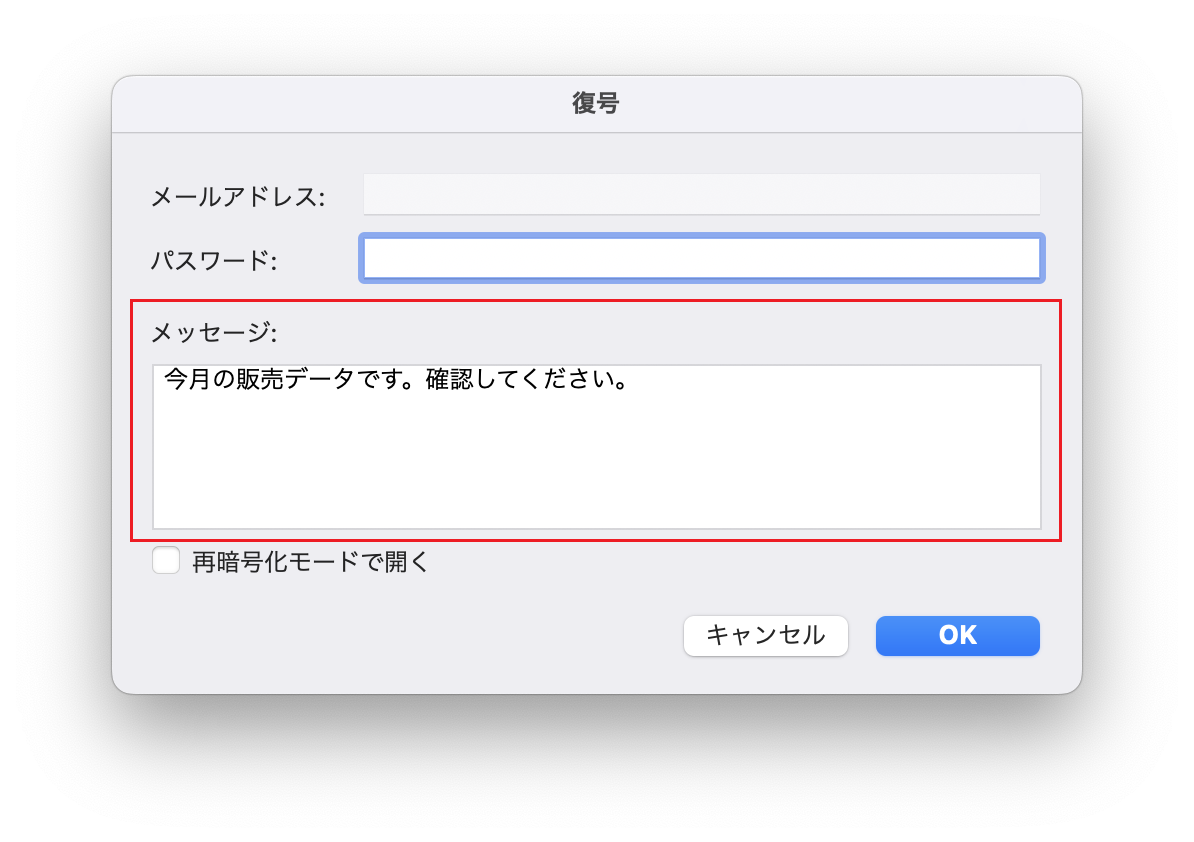
|
|
復号できるユーザーを限定する
暗号化したファイルを復号できるユーザーを限定することができます。
ユーザーを限定するには、暗号化画面上の[詳細]ボタンをクリックして表示される詳細画面の[復号できるユーザを限定する]欄に入力します。
![[詳細]ボタンをクリックする](https://www.tsslk.jp/uploads/help/spfehelp-jp/5_0/mac/spfe_mencpass2_80.png)
限定するユーザーのメールアドレスを入力します。
複数のユーザーを指定する場合は、半角カンマ(,)で区切ります。
設定したメールアドレスしか開けないため、自分のメールアドレスも必ず入力しておきます。
メールアドレスは複数設定できますが、復号するパスワードは共通です。
メールアドレス以外に、特定のIDや文字列でユーザーを限定することもできます。
![[復号できるユーザを限定する]欄に入力](https://www.tsslk.jp/uploads/help/spfehelp-jp/5_0/mac/spfe_mencadress_80.png)
復号時の画面では
以下のように暗号化ファイルを復号するときの「パスワード入力画面」で、限定されたメールアドレスを入力します。
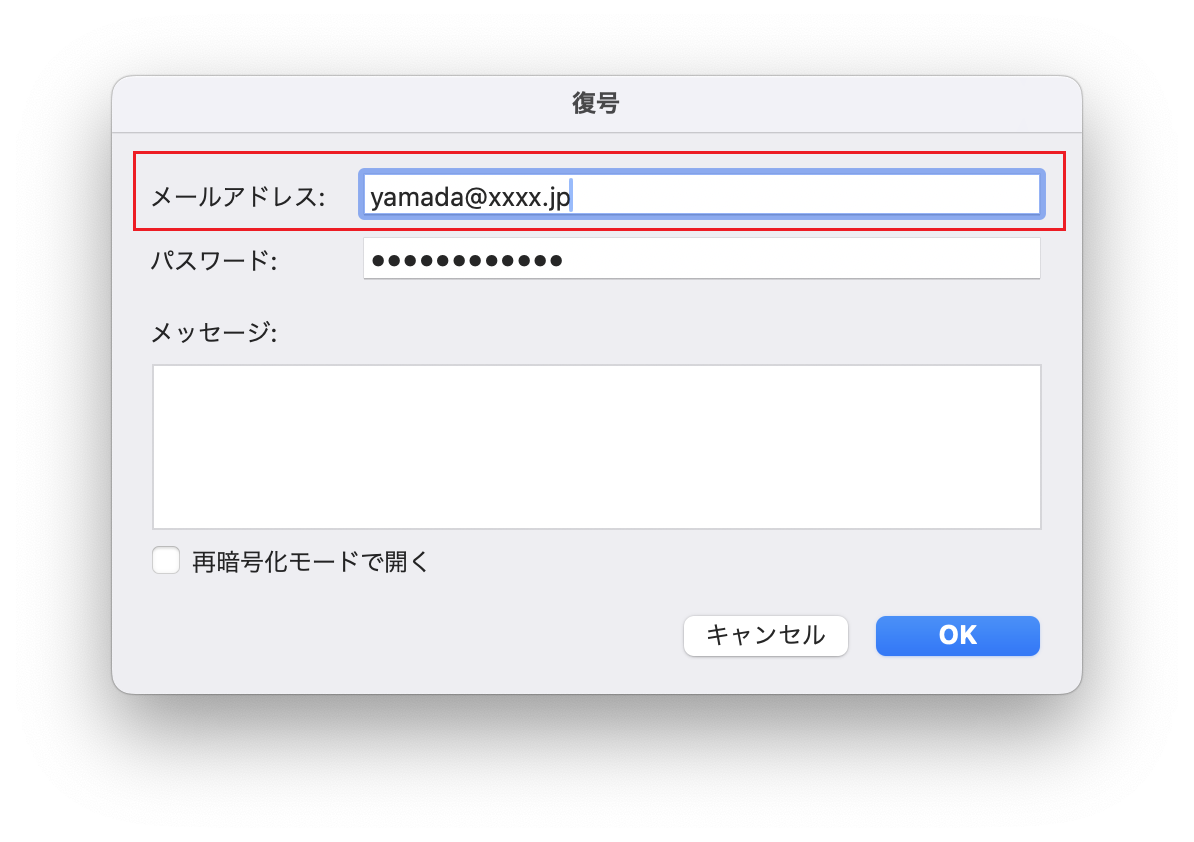
|
 オンラインヘルプ
オンラインヘルプ